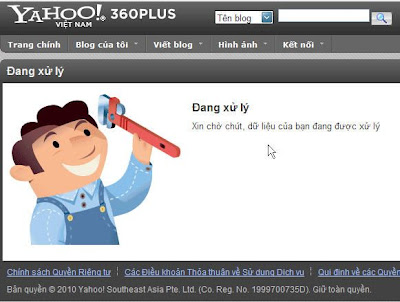Dùng Microsoft Outlook hay một trình quản lý email ở client nào đó là điều bình thường ở những người sử dụng máy tính lâu năm. Gấu nhà mình cũng dùng máy tính lâu năm để soạn giáo án điện tử, nhưng không biết làm điều đó. Viết entry này có vẻ như là viết lại những cái ‘biết rồi’ nhưng chắc rằng nó không thừa đối với gấu nhà mình hoặc cho những ai chưa biết về nó.
Ở entry này mình chỉ nói về Microsoft Outlook (chứ không phải Outlook Express được cài kèm với Windows XP trở về trước), và cách viết theo kiểu hướng dẫn chi tiết cho người chưa biết gì về nó. Một số trình quản lý email khác cho client thì mình có thể sẽ có dịp viết về nó.
Outlook là một phần trong bộ phần mềm Microsoft Office. Thông thường Microsoft Outlook được cài đặt cùng với Word, Excel, PowerPoint trên nhiều máy tính. Phiên bản thông dụng nhất hiện nay là bản 2003, bản mới hơn là 2007 và 2010 (nhưng cho đến hiện tại thì ở Việt Nam chúng ít thông dụng bằng bản 2003).
Có hai cách để khởi động Microsoft Outlook nếu như máy tính của bạn đã được cài đặt nó cùng với bộ phần mềm Microsoft Office. Cách 1: Từ Start, vào Programs, vào Microsoft Office, bấm vào Microsoft Outlook như hình minh hoạ dưới. Cách 2: Nếu trên desktop của bạn có một biểu tượng của Microsoft Outlook thì bạn click đúp chuột vào đó.
Giao diện sử dụng của Microsoft Outlook như hình dưới đây, theo mặc định chúng cho 3 cột, trong đó: Cột bên trái chứa các thư mục email, cột ở giữa chứa các thông tin ngắn gọn về các email đã được tải về, cột bên phải chứa nội dung email tương ứng khi ta bấm vào email ở cột giữa. Ba cột này có thể được điều chỉnh bởi người sử dụng sao cho kích thước bề rộng các cột được phù hợp với kích thước màn hình.
Microsoft Outlook (cũng như các trình quản lý email ở client khác) có thể quản lý email ở chế độ offline, có nghĩa là không cần phải kết nối với Internet thì người sử dụng vẫn có thể tạo ra một email mới hoặc xem lại các email đã tải về trước đó. Có được điều này là do phương thức làm việc của Microsoft Outlook: chúng tải toàn bộ email về lưu trữ trên máy tính của người sử dụng.
Tuy nhiên Microsoft Outlook không phải là hỗ trợ toàn bộ các địa chỉ email bởi còn phụ thuộc vào nhà cung cấp dịch vụ email của bạn có cho phép hay không. Một số nhà cung cấp dịch vụ email đã không hỗ trợ phương thức truy cập POP hay IMAP thì Microsoft Outlook sẽ sử dụng được. Tại sao nhà cung cấp là không hỗ trợ POP hay IMAP? Bởi vì như vậy lượng ngườ dùng sử dụng email trực tiếp trên website của nhà cung cấp sẽ ít đi, cơ hội quảng cáo trên webmail do đó mà giảm đi. Hiện nay ở một số nhà cung cấp dịch vụ email lớn thì Gmail cho phép sử dụng POP hay IMAP một cách tự do, Yahoo! Mail chỉ cung cấp dịch vụ POP cho người sử dụng trả phí…Tuỳ thuộc vào nhà cung cấp email của bạn mà bạn có thể sử dụng Microsoft Outlook được hay không.
Để bắt đầu sử dụng Microsoft Outlook, cần phải nhập thông số các tài khoản email vào nó. Bấm ‘Tools’, chọn ‘E-mail Accounts…’ như hình dưới đây:
Một hộp hiển thị ra (như hình), chọn vào ô ‘Add a new e-mail account’ rồi bấm Next.
Ở phần tiếp theo, bạn chọn vào phần ‘POP3’ nếu như nhà cung cấp dịch vụ email của bạn hỗ trợ giao thức này. Nếu là Gmail hoặc Yahoo! Mail (Yahoo! Mail cho một số địa phương sẽ miễn phí cho sự truy cập POP, bạn có thể đọc entry này về thiết lập POP với Yahoo! Mail) thì bạn chọn POP. Sau bước này, bạn bấm Next để tiếp tục.
Đến bước này thì cần điền các thông tin về tài khoản email, hãy điền các thông số phù hợp vào các ô nội dung như hình minh hoạ phía dưới. Trong hình minh hoạ này thì tài khoản email làm mẫu là của Gmail và cụ thể là email của mình. Xin lưu ý rằng nếu bạn dùng Yahoo! Mail thì những thiết đặt dưới đây hoặc tương tự như vậy là không đúng.
Trong mục Incomming mail server (POP3) của tài khoản Gmail, điền dòng pop.gmail.com, phần Outgoing mail server (SMTP) điền dòng smtp.gmail.com. Mục Your Name: Điền tên (hoặc nickname) của chủ sở hữu địa chỉ email. Phần E-mail Address cần điền đầy đủ địa chỉ email (bao gồm @ và toàn bộ phần domain phía sau). Trong mục Logon Infomation, phần User Name thông thường sẽ được tự động điền vào khi mà bạn nhập địa chỉ email ở phía trên. Password có thể được nhập ngay từ lúc thiết đặt này hoặc Microsoft Outlook sẽ hỏi mỗi lần bạn kết nối với Internet để tải và gửi email. Nếu bạn không muốn bị nhập lại mật khẩu của hộp thư quá nhiều lần trong phiên làm việc thì nên lưu lại password tại mục này cùng tích lựa chọn vào ô Remember password.
Đó là các thiết đặt thông thường của một tài khoản email hỗ trợ POP, các thông số thiết đặt khác như chế độ kết nối bảo mật, cổng kết nối …. ở thông số mặc định. Tuy nhiên những nhà cung cấp dịch vụ email như Gmail hoặc Yahoo thì lại sử dụng các thông số không như mặc định nên phải tiếp tục thay đổi thiết lập cho Microsoft Outlook trong phần ’More Settings…’ như hình minh hoạ dưới.
Sau khi bấm vào nút More Settings như ở hình trên, vào tab Outgoing Server (như hình dưới), bấm lựa chọn vào ô ‘My outgoing server (SMTP) requires authentication’.
Chuyển đến tab Advanced (như hình dưới), hãy thay đổi các thông số và các thiết đặt như sau (vẫn lưu ý rằng ví dụ minh hoạ này là các thiết đặt cho Gmail):
- Incoming server (POP3): 995
- Đánh dấu vào mục: ‘This server requires an encrypted connection (SSL)’ ngay sau nó.
- Outgoing server (SMTP): 465 hoặc 587
- Cũng đánh dấu vào mục: ‘This server requires an encrypted connection (SSL)’ ngay sau nó.
Đến đây là hoàn tất quá trình thiết đặt một tài khoản Gmail ở Microsoft Outlook, từ đây người sử dụng có thể đọc email, lấy email và soạn thảo các email mới mà không cần liên tục phải kết nối với Internet.
Để bắt đầu tải và gửi email, bạn bấm vào nút Send/Receive như trong hình minh hoạ thứ hai ở trên, trạng thái hoạt động của Microsoft Outlook sẽ được thông báo chi tiết bằng một bảng hiện ra như hình dưới.
Để sử dụng được một tài khản Gmail trên Microsoft Outlook thì còn một bước nữa phải thực hiện, đó là thiết lập trong tài khoản Gmail của để cho phép truy cập POP. Để thiết đặt, vào Gmail theo phương thức webmail thông thường (tại địa chỉ http://gmail.com), đăng nhập, vào phần ‘Cài đặt’ như hình minh hoạ phía dưới. Trong phần ‘Cài đặt’, vào mục ‘Chuyển tiếp và POP/IMAP’, click lựa chọn vào phần ‘Bật chức năng tải POP cho tất cả thư (thậm chí cả thư đã được tải xuống)’ nếu như bạn muốn tải toàn bộ email từ Gmail xuống Microsoft Outlook (hoặc một trình quản lý email trên client khác), hoặc lựa chọn vào mục ‘Bật POP cho thư đến từ bây giờ trở đi’ nếu như bạn chỉ muốn tải về các email kể từ thời điểm hiện tại trở đi.
(Phần hướng dẫn bật POP cũng được Google hướng dẫn một cách đơn giản tại đây).
Sau khi thiết lập sự cho phép truy cập POP trên ở tài khoản Gmail, hãy nhớ bấm vào nút ‘Lưu thay đổi’ ở phía dưới để những thay đổi có hiệu lực.
Để tạo một email mới trong Microsoft Outlook, bạn có thể bấm vào nút New (như trong hình minh hoạ dưới đây), tại cửa sổ soạn thảo email này bạn có thể soạn thảo email như soạn thảo một văn bản trên phần mềm Microsot Word thông thường.
Sau khi soạn thảo hoàn tất một email, bạn lựa chọn tên tài khoản email gửi đi bằng nút Accounts (như hình minh hoạ) nếu như sử dụng Microsoft Outlook cho nhiều tài khoản email khác nhau đồng thời. Ví dụ như trong hình minh hoạ bên thì mình dùng Microsoft Outlook cho 4 email: Một của Công ty đang làm việc, hai email của Gmail và một email của Yahoo!Mail. Việc lựa chọn sử dụng địa chỉ email nào gửi đi sẽ được lựa chọn trước khi bấm nút Send để hoàn tất.
***
Khi sử dụng Microsoft Outlook, bạn có thể để Microsoft Outlook hoạt động ở chế độ ‘chạy nền’ tức là hiển thị một icon nhỏ ở khay đồng hồ của hệ thống. Ở chế độ như vậy sau mỗi một thời gian nhất định (do người dùng thiết đặt) thì Microsoft Outlook lại tự động kết nối với Internet để gửi các email đã soạn, nhận các email mới.
_______
Microsoft Outlook thì sử dụng khá thuận tiện cho việc quản lý email cá nhân, nếu chưa có tài khoản Gmail, bạn hãy đăng ký một tài khoản và sử dụng thử, biết đâu bạn sẽ chẳng bao giờ muốn sử dụng email trên nền web nữa :).
Trương Mạnh An (03/2010)








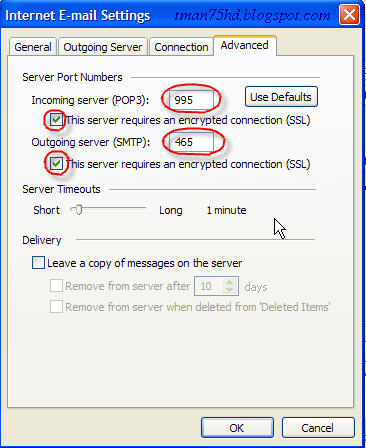







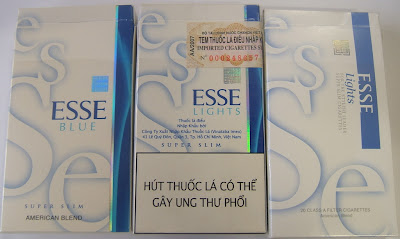
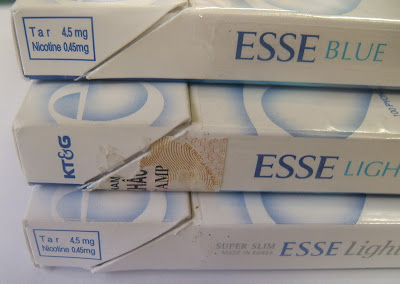






 Hiện tượng là mặc dù máy tính khởi động vào được Windows một cách bình thường nhưng khi chạy bất kỳ phần mềm hoặc mở các tập tin tài liệu (như Word, Excel….) đều không thực thi được đồng thời hiện ra một thông báo: ‘File … bị nhiễm virus … nào đó, có muốn diệt hay không’. Nếu bấm Yes thì thấy hiện ra một phần mềm diệt virus rồi quét quét một hồi, phát hiện ra một số virus, nhưng thay vì diệt virus thì phần mềm này nói rằng đó chỉ là phiên bản dùng thử, nếu muốn loại bỏ virus thì phải mua bản chính thức của nó. Hình thức mua bằng cách trả tiền vào tài khoản … thông qua thẻ thanh toán quốc tế.
Hiện tượng là mặc dù máy tính khởi động vào được Windows một cách bình thường nhưng khi chạy bất kỳ phần mềm hoặc mở các tập tin tài liệu (như Word, Excel….) đều không thực thi được đồng thời hiện ra một thông báo: ‘File … bị nhiễm virus … nào đó, có muốn diệt hay không’. Nếu bấm Yes thì thấy hiện ra một phần mềm diệt virus rồi quét quét một hồi, phát hiện ra một số virus, nhưng thay vì diệt virus thì phần mềm này nói rằng đó chỉ là phiên bản dùng thử, nếu muốn loại bỏ virus thì phải mua bản chính thức của nó. Hình thức mua bằng cách trả tiền vào tài khoản … thông qua thẻ thanh toán quốc tế.